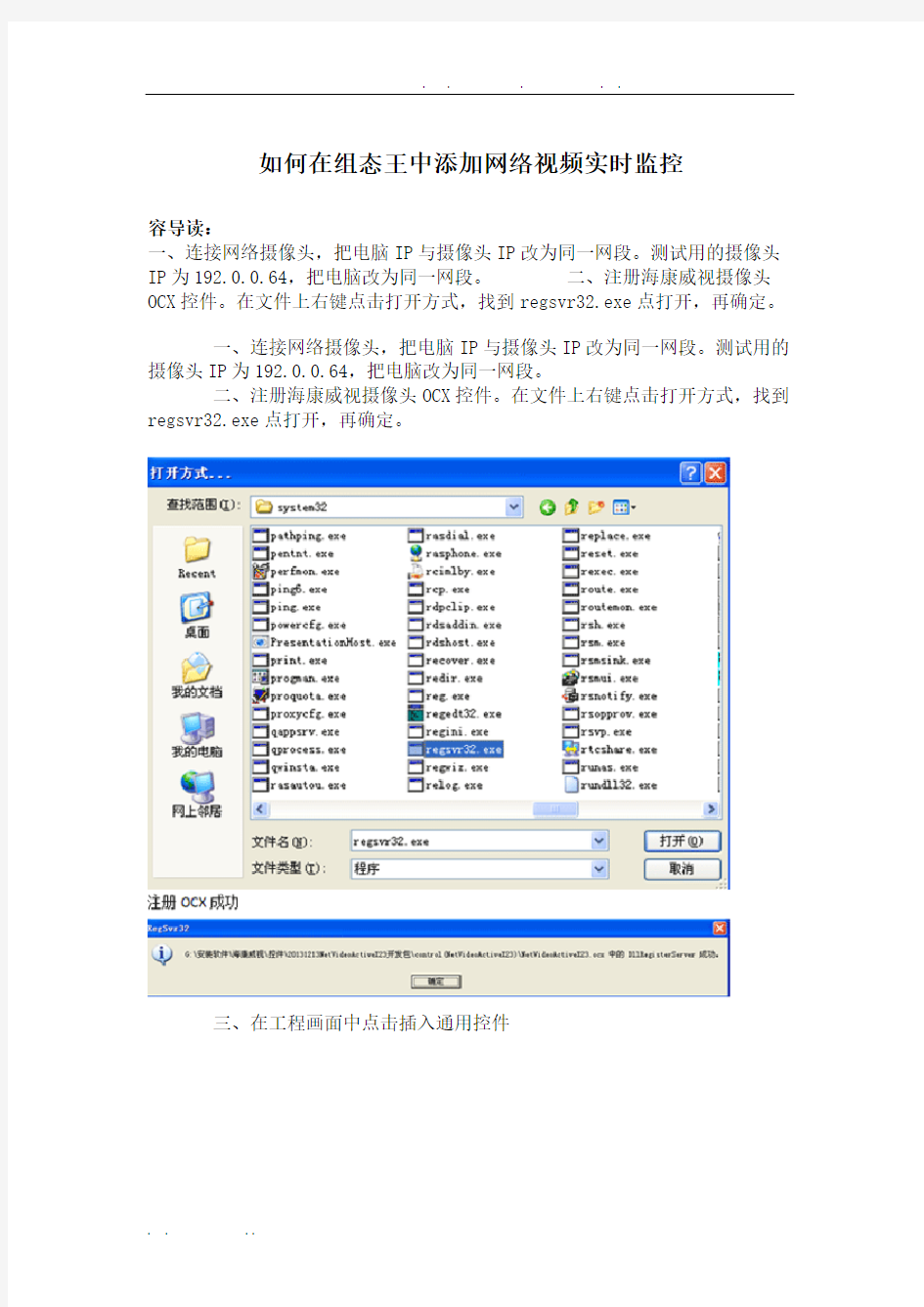
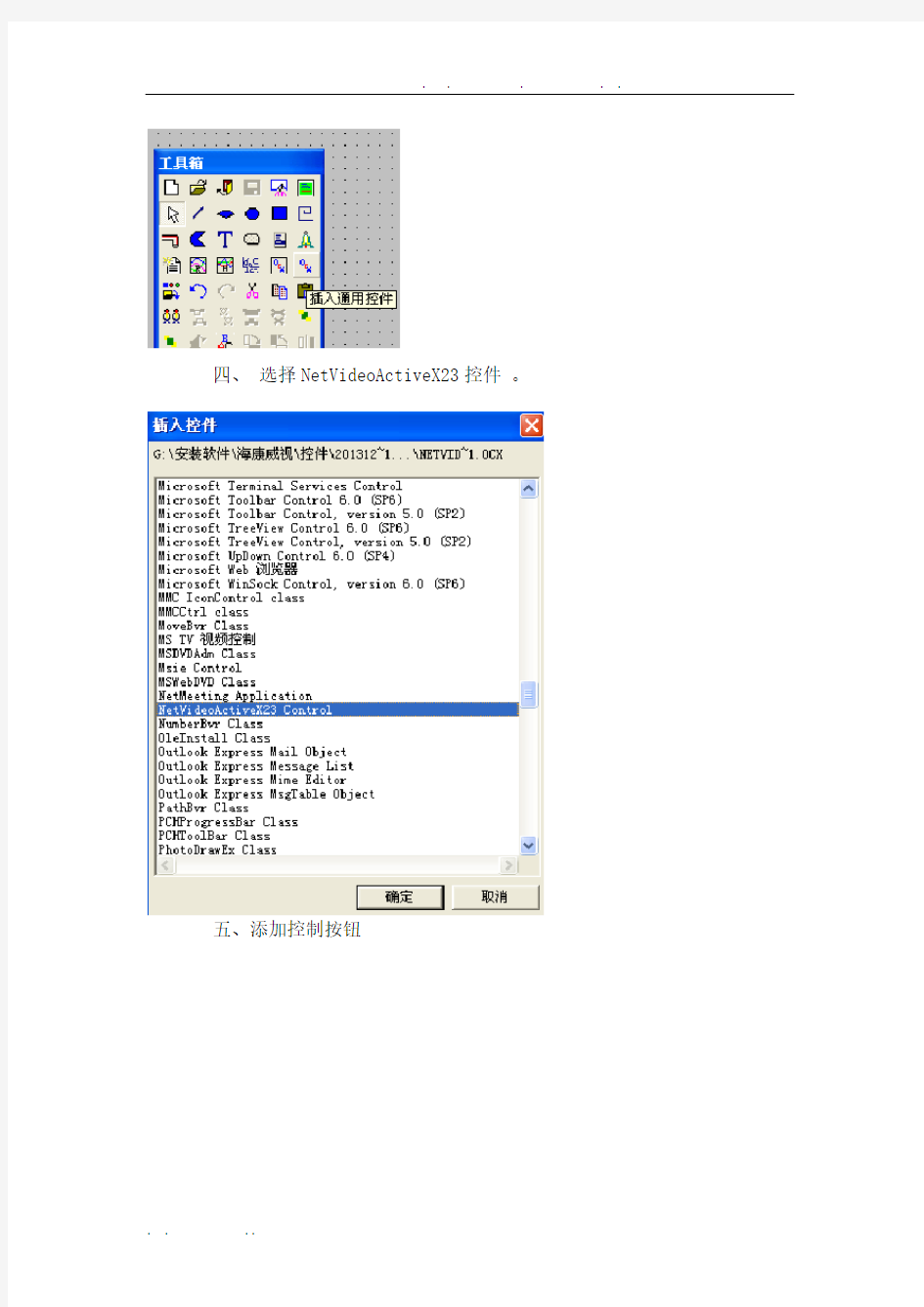
如何在组态王中添加网络视频实时监控
容导读:
一、连接网络摄像头,把电脑IP与摄像头IP改为同一网段。测试用的摄像头IP为192.0.0.64,把电脑改为同一网段。二、注册海康威视摄像头OCX控件。在文件上右键点击打开方式,找到regsvr32.exe点打开,再确定。
一、连接网络摄像头,把电脑IP与摄像头IP改为同一网段。测试用的摄像头IP为192.0.0.64,把电脑改为同一网段。
二、注册海康威视摄像头OCX控件。在文件上右键点击打开方式,找到regsvr32.exe点打开,再确定。
三、在工程画面中点击插入通用控件
四、选择NetVideoActiveX23控件。
五、添加控制按钮
六、更改字符串为需要显示文字
七、双击打开动画连接属性,点击按下时出现命令语言页面写入需要的命令点击确定退出。
八、点击开发画面中文件---全部存,保存画面。
九、点击开发画面中文件---切换到View,打开运行画面,点击登录,开始预览,即可显示摄像头监控画面。
十、常用命令语言如下
1、登录Login("192.0.0.64",8000,"admin","12345");
2、开始预览StartRealPlay(0,0,0);
3、云台开始命令PTZCtrlStart(0,3);(0 -- 云台向上,1 -- 云台向下,2 -- 云台向左,3 -- 云台向右, 4 -- 焦距缩进,5 -- 焦距拉远,6 -- 焦点近,7 -- 焦点远,8 -- 光圈小,9 -- 光圈大,10 –自动, 11 –灯光, 12 –雨刷,13 - 云台左上, 14 - 云台右上, 15 - 云台左下, 16 - 云台右下)。
4、云台停止PTZCtrlStop(0,3);(0 -- 云台向上,1 -- 云台向下,2 -- 云台向左,3 -- 云台向右, 4 -- 焦距缩进,5 -- 焦距拉远,6 -- 焦点近,7 -- 焦点远,8 -- 光圈小,9 -- 光圈大,10 –自动, 11 –灯光,12 –雨刷,13 - 云台左上, 14 - 云台右上, 15 - 云台左下, 16 - 云台右下)。